一,下载CentOS操作系统
下载地址:https://vault.centos.org/7.6.1810/isos/x86_64/
打开下载网址,找到centos-7-x86_64-DVD-1810.iso,下载即可。

下载的漫长等待。。。。。
二、创建虚拟机
打开下载好的VMware。
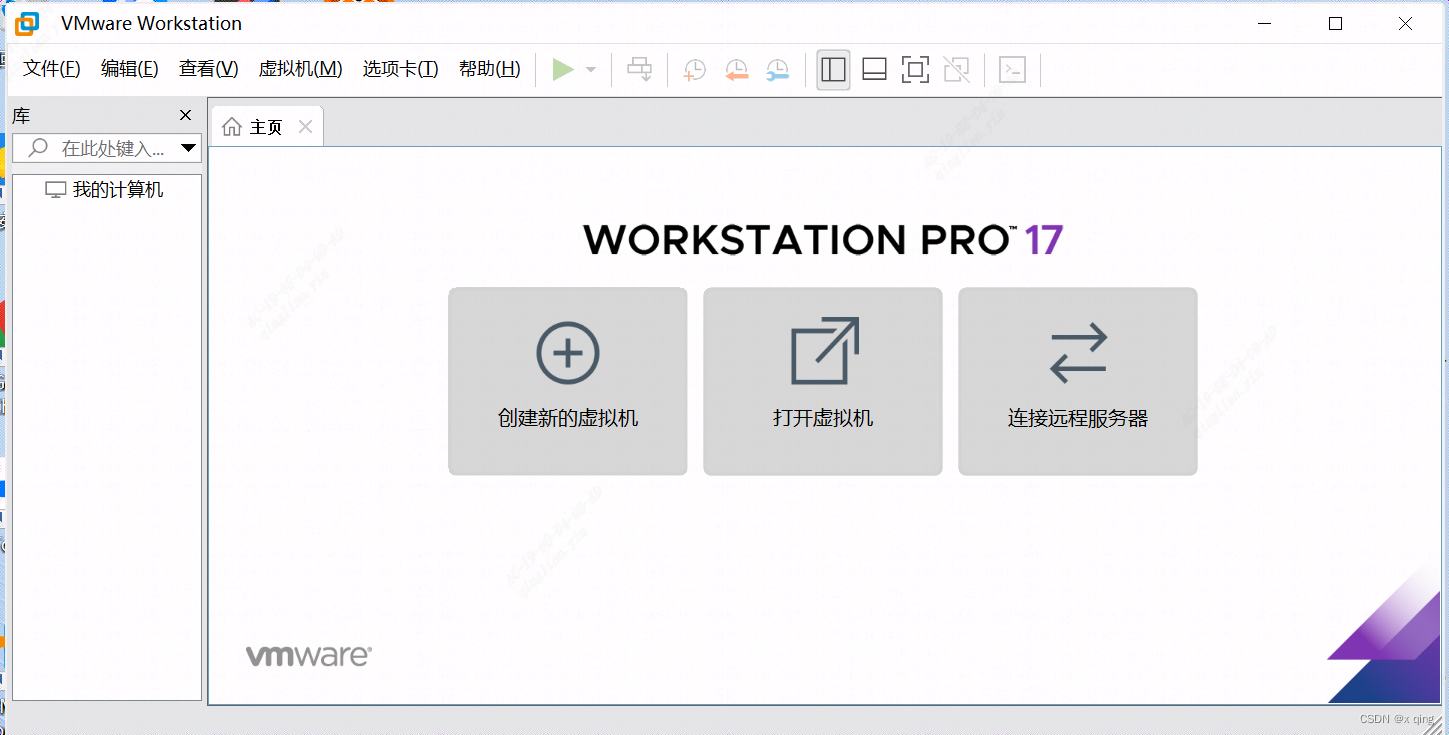
点击创建新的虚拟机。推荐选择典型配置,安装简易。
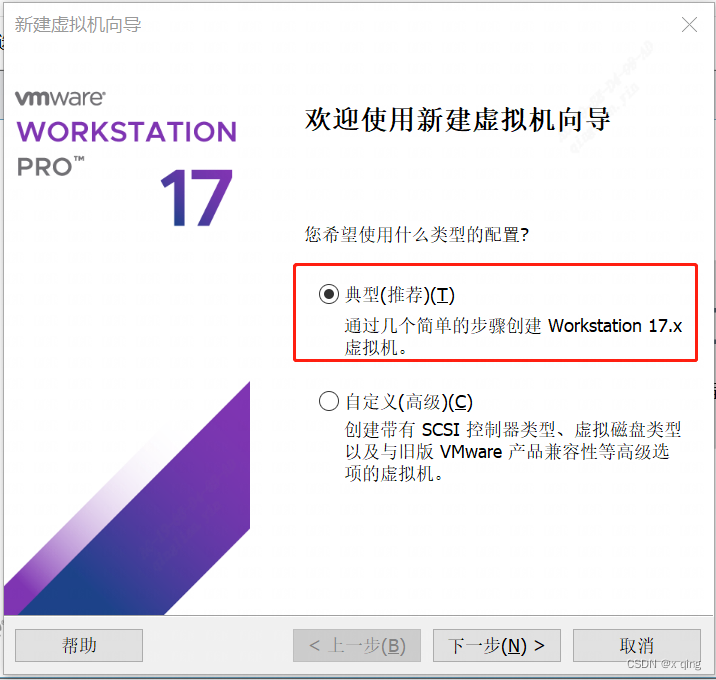
在安装程序光盘映像文件中——浏览,选择刚刚下载的操作系统文件。此时可自动检测出系统版本。
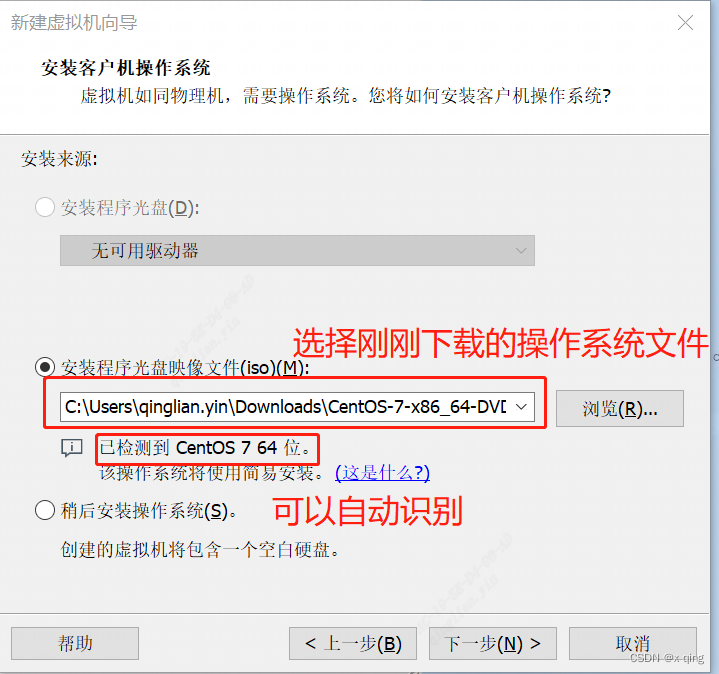
可以自主设置名称和密码。
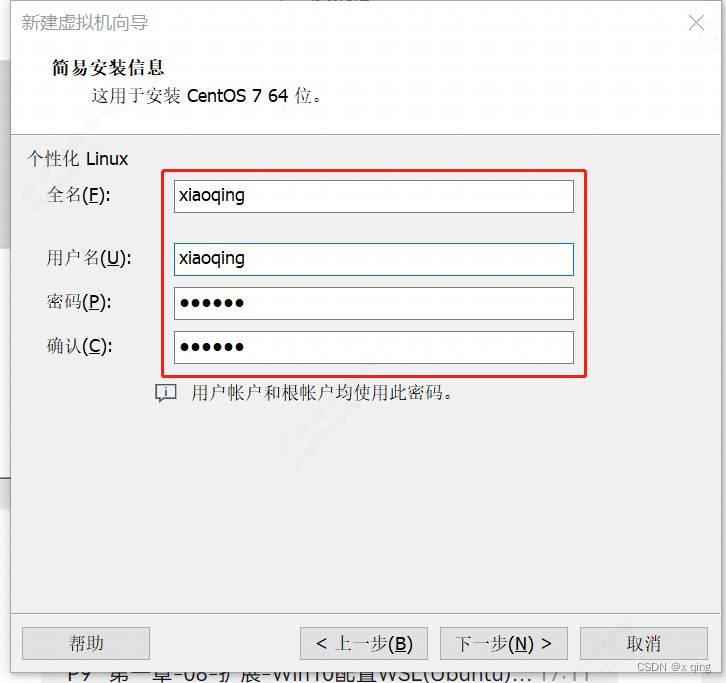
设置虚拟机的名称,现在默认是CentOS 7 64 位,可随心设置,位置根据自身情况设置即可。

磁盘大小默认20G,可以设置大一点,以防后期不够用,可以选择将虚拟磁盘存储为单个文件。
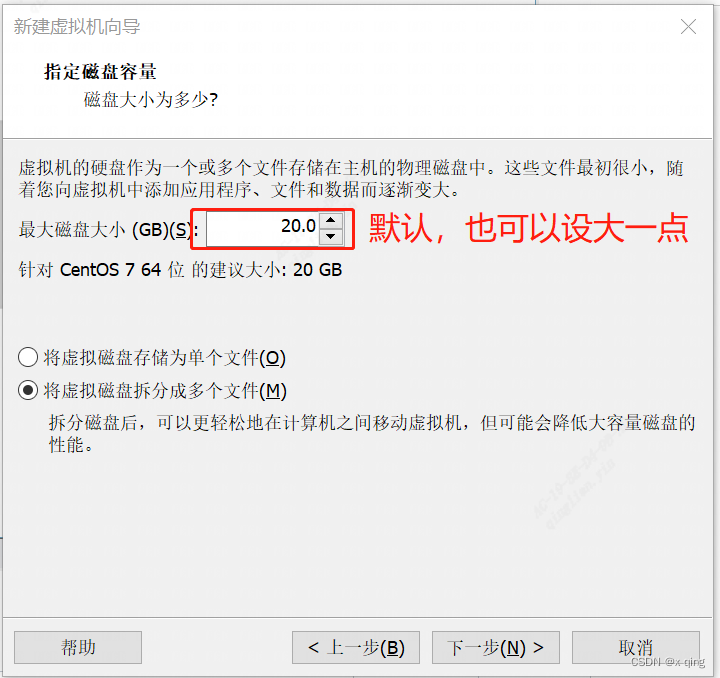
下面是已创建的虚拟机的配置,默认的即可,还可自定义硬件,如下面右图所示。配置完成后,勾选“创建后开启此虚拟机”。
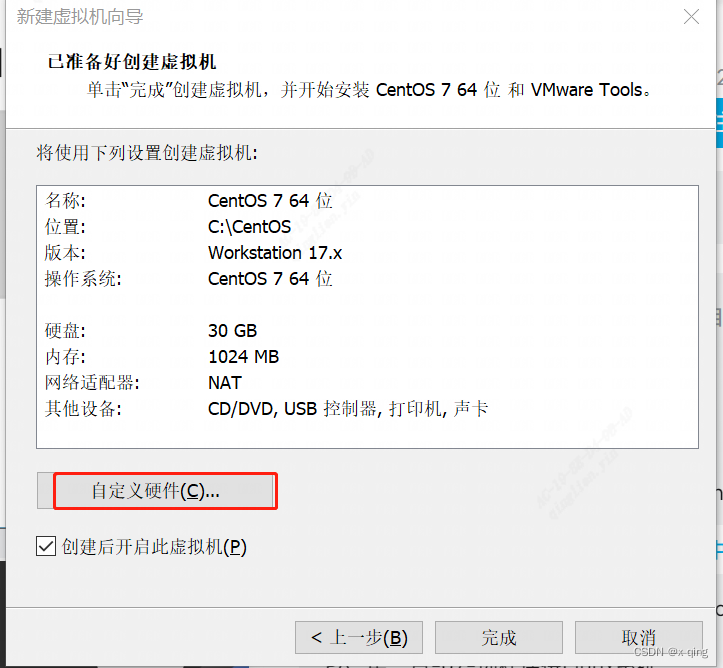
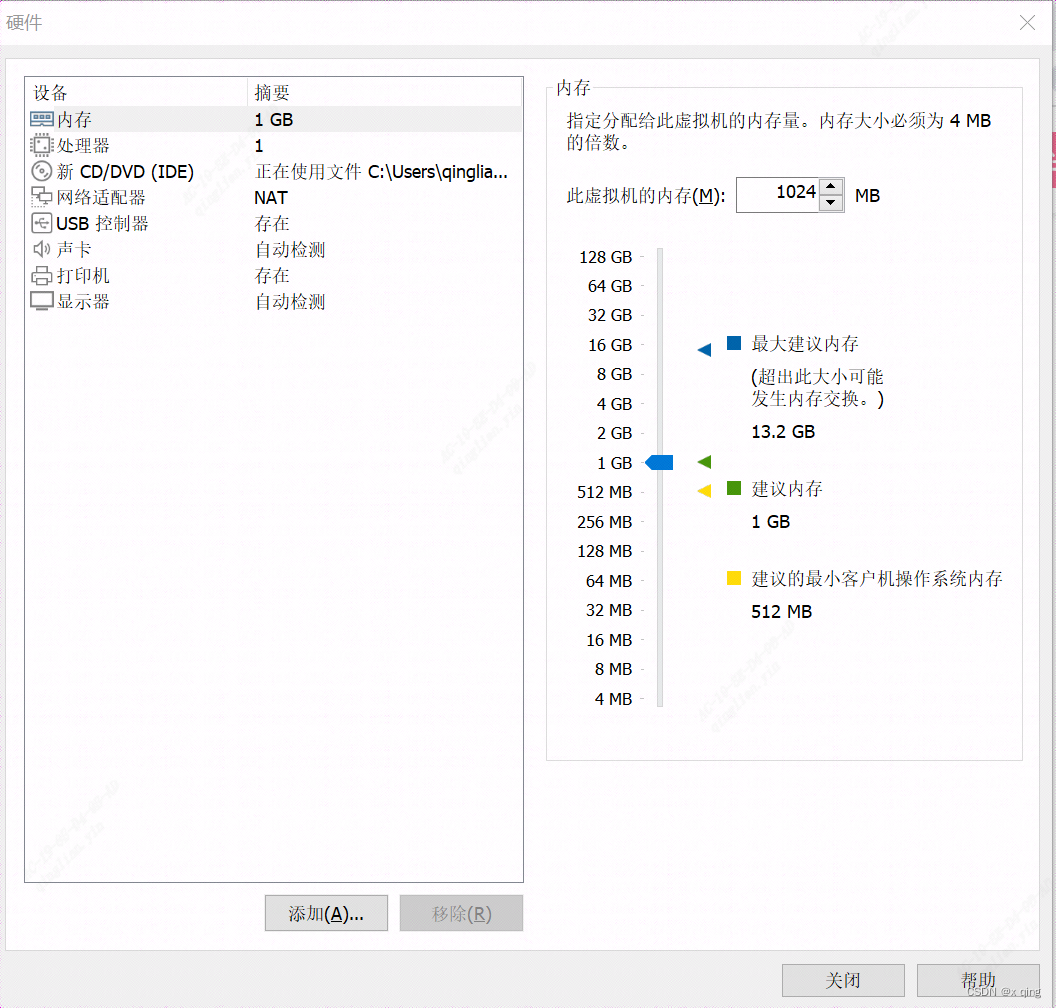
点击完成后,开始自动安装虚拟操作系统。之后就可以使用了哦。






















 497
497











 被折叠的 条评论
为什么被折叠?
被折叠的 条评论
为什么被折叠?








